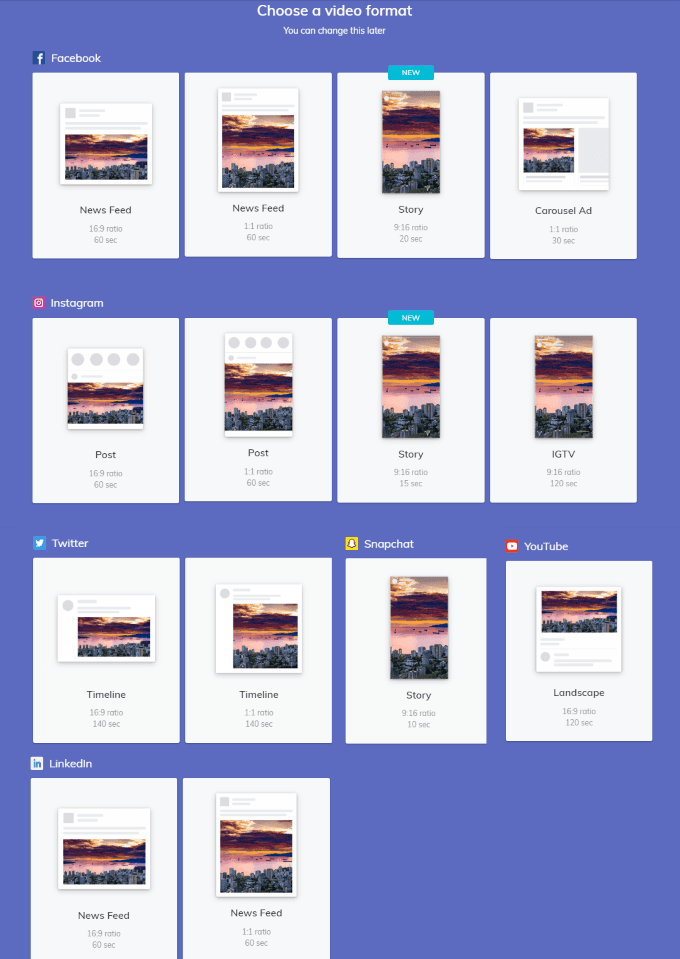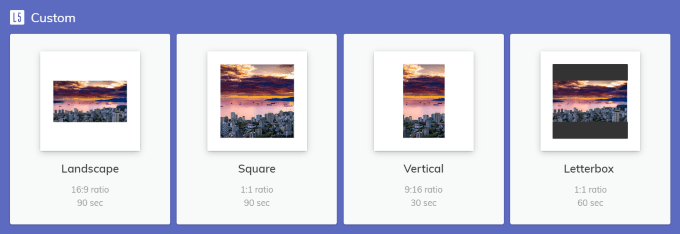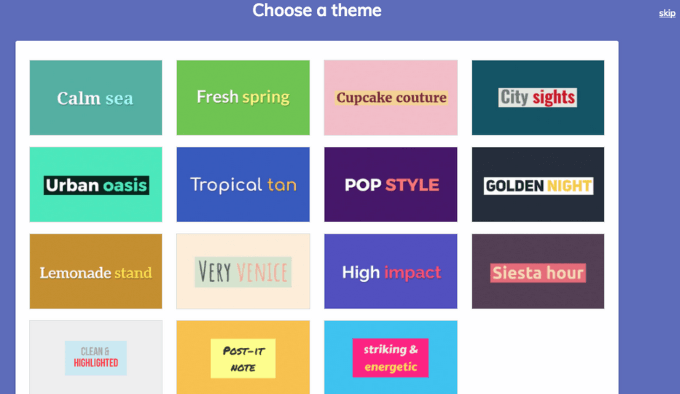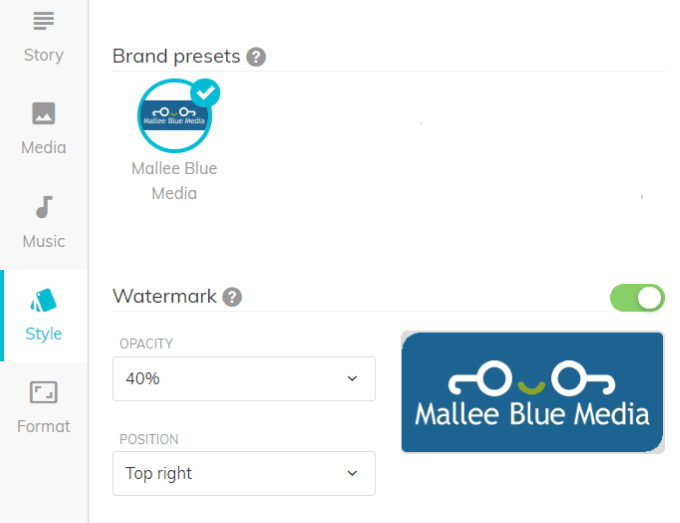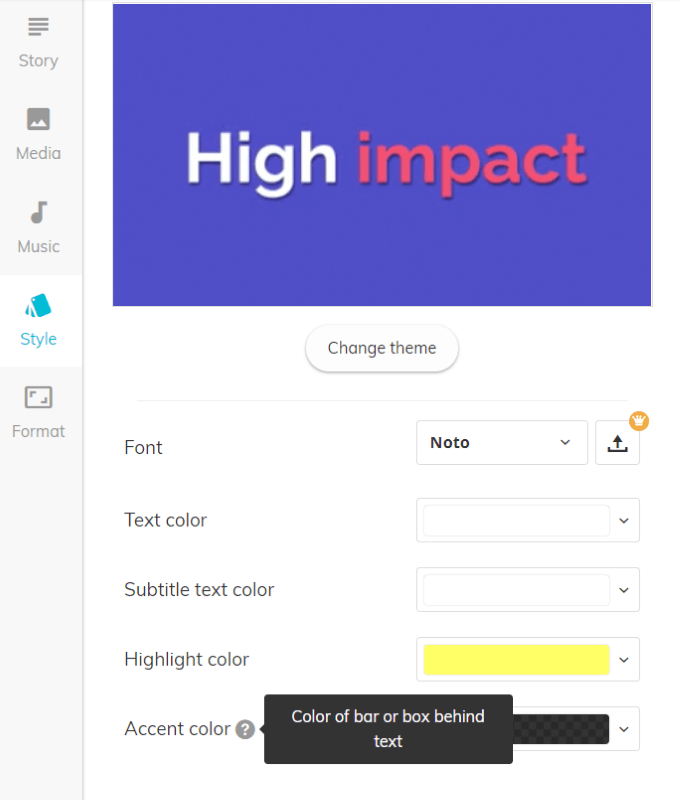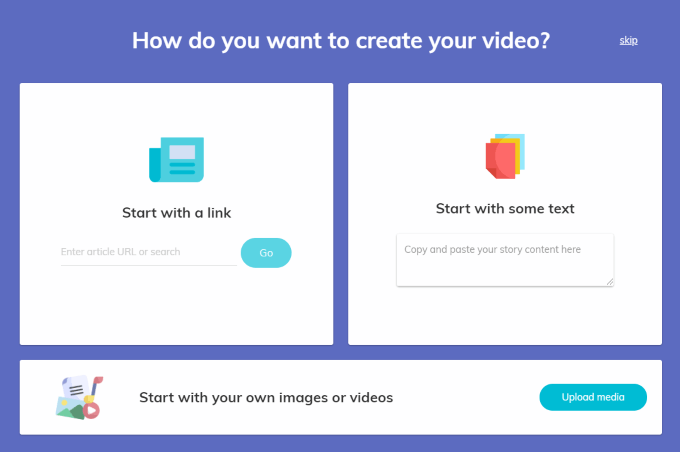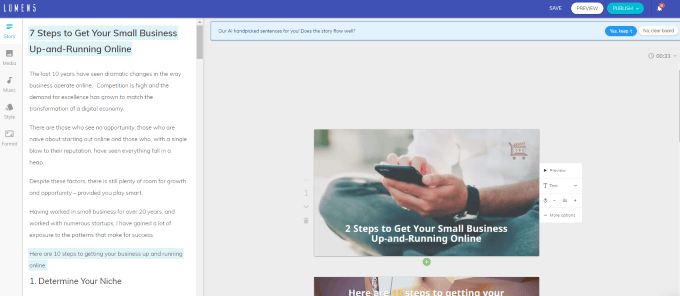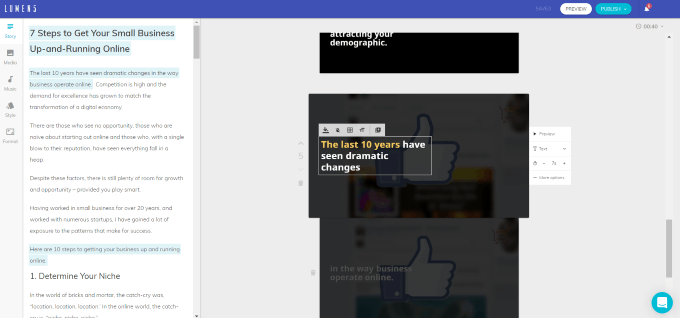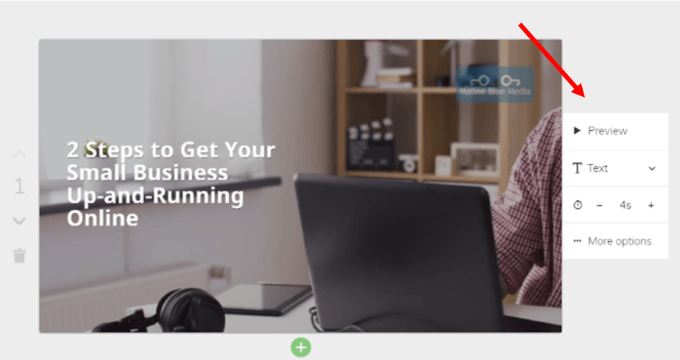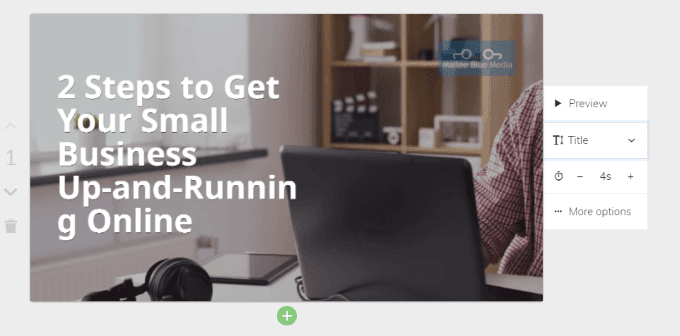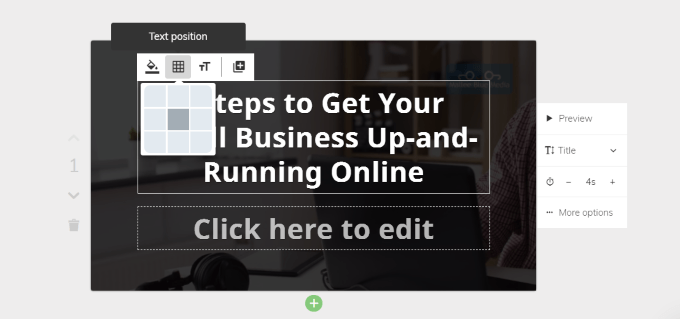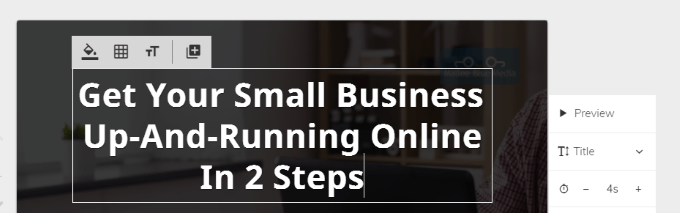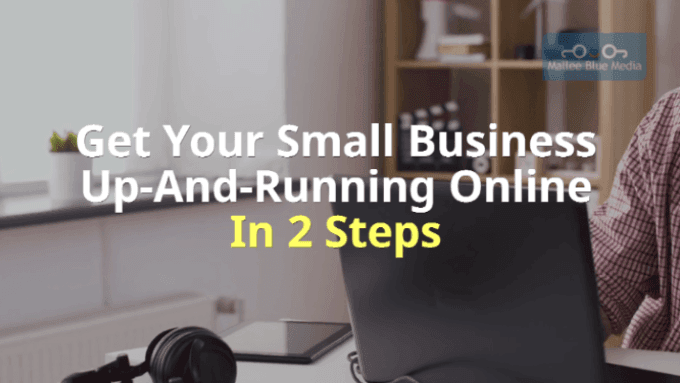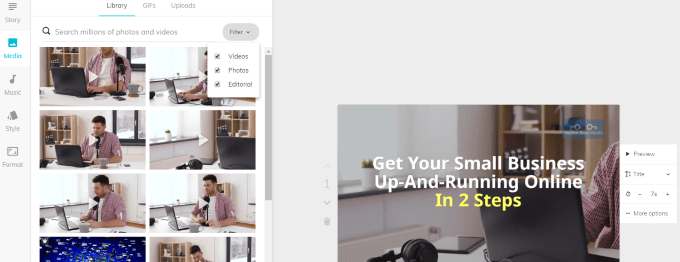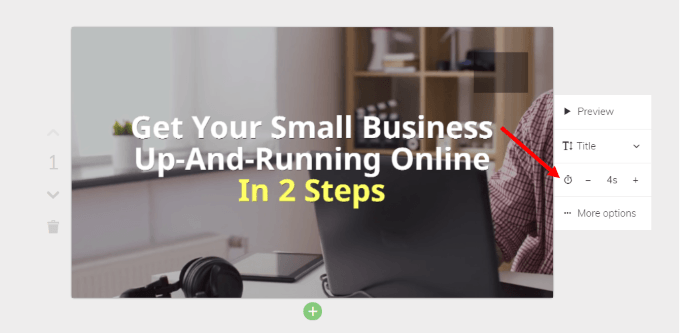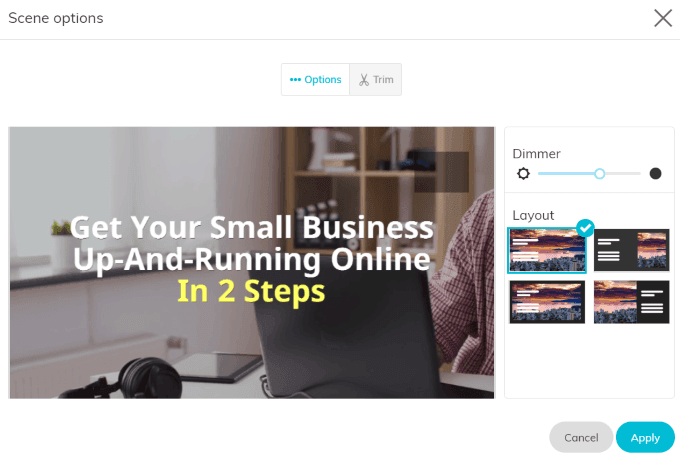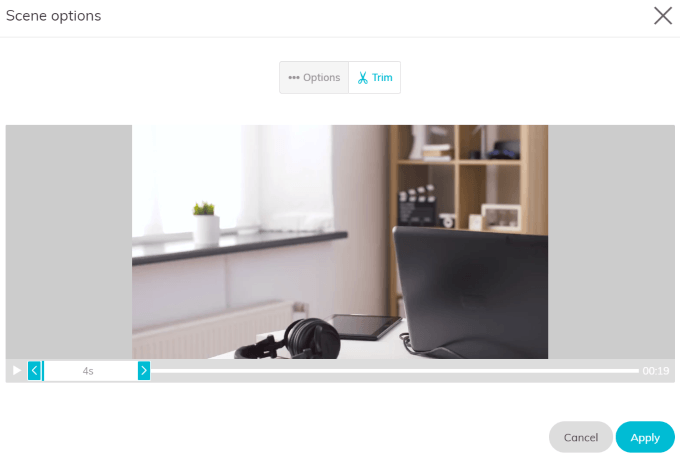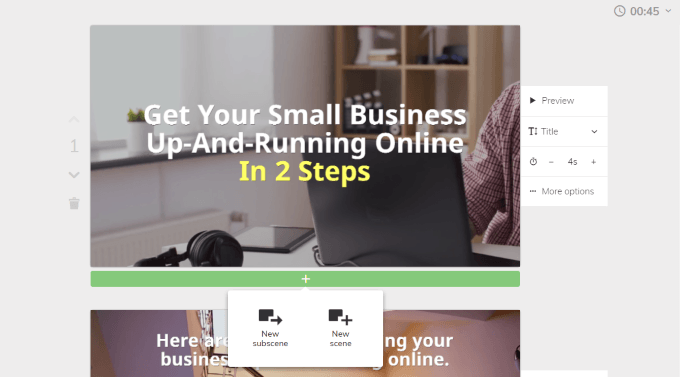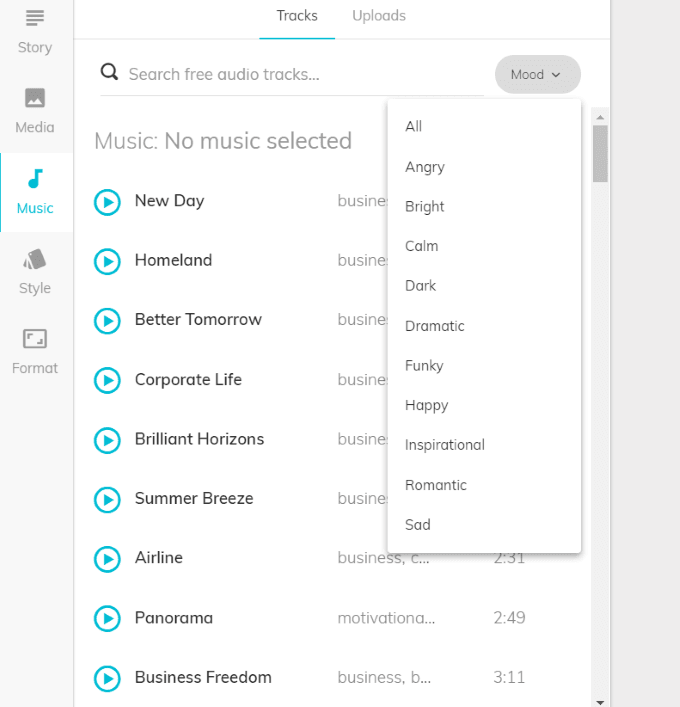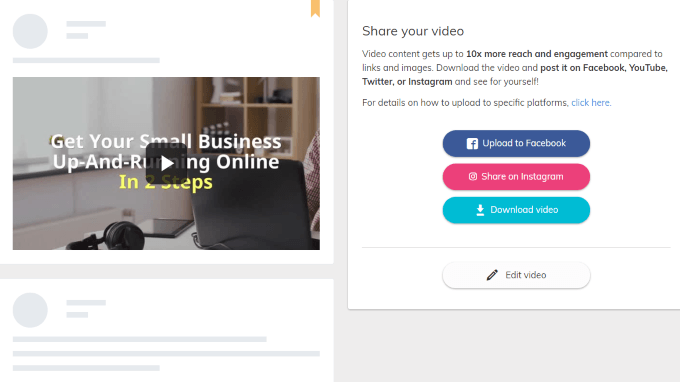วิธีใช้ Lumen5 เพื่อเปลี่ยนโพสต์บล็อกของคุณเป็นวิดีโอ
คุณรู้หรือไม่ว่าเนื้อหาของคุณเองที่ได้รับมาตรฐานสูงไม่ได้เป็นเพียงทรัพย์สินทางออนไลน์ที่มีศักยภาพมากที่สุด แต่ยังเป็นของกำนัลที่สามารถมอบให้ได้ เนื้อหาของคุณเป็นรากฐานสำหรับโอกาสในการจัดอันดับใน Google สร้างแบรนด์และ / หรือการจดจำชื่อและเป็นวิธีการพื้นฐานที่คุณสามารถสร้างรายได้ทางออนไลน์
นอกจากนี้ยังเป็นของคุณเพื่อวัตถุประสงค์อีกครั้งจากการเขียน เนื้อหาสำหรับสไลด์โชว์วิดีโอสื่อสมบูรณ์และอื่น ๆ ความชุกและความสนใจในการใช้วิดีโอเป็นเรื่องที่น่าสนใจสำหรับทุกคนที่ต้องการสร้างคลื่นและรับแรงฉุดออนไลน์
Lumen - วิธีสร้างวิดีโอภาพเคลื่อนไหวอย่างง่าย
ไม่ใช่ผู้เชี่ยวชาญการสร้างวิดีโอใช่ไหม ไม่จำเป็นต้องกังวล ในบรรดาเครื่องมือที่มีอยู่ออนไลน์ Lumen5 ซึ่งเป็นเครื่องมือวิดีโอแบบลากแล้ววางที่ใช้งานง่ายสามารถช่วยให้คุณเปลี่ยนเนื้อหาที่เขียนของคุณให้กลายเป็นวิดีโอที่แชร์ได้เคลื่อนไหวได้อย่างรวดเร็วและง่ายดาย
ช่วงราคาตั้งแต่ฟรีจนถึงแผนระดับองค์กร รุ่นฟรีช่วยให้คุณเข้าถึง:
ธีมยอดนิยม
ไลบรารีสื่อมาตรฐาน
เพลงมากกว่า 3,000 เพลง
คุณสามารถสร้างและดาวน์โหลดวิดีโอห้ารายการต่อเดือน ความละเอียดของวิดีโอต่ำกว่ารุ่นที่ต้องชำระเงินและจะรวมโลโก้ Lumen5 ไว้ในเครดิต
หากคุณต้องการลบโลโก้และสร้างวิดีโอความละเอียดสูงคุณจะต้องอัปเกรด อย่างไรก็ตามต้นทุนที่อัปเกรดมีความสมเหตุสมผลมากเมื่อเทียบกับค่า แพ็คเกจระดับต่ำสุดเพียง $ 29 / เดือนเมื่อเรียกเก็บเงินรายเดือนและ $ 19 / เดือนหากเรียกเก็บเงินรายปี ($ 228)
In_content_1 ทั้งหมด: [300x250] / dfp: [640x360]->
ลองใช้ Lumen5 ฟรี ก่อนทำตามขั้นตอนด้านล่าง หากคุณชอบและต้องการอัปเกรดคุณสามารถทำได้ในภายหลัง
เลือกรูปแบบ
เมื่อคุณคลิก สร้างวิดีโอคุณจะได้รับตัวเลือกในการเลือกรูปแบบโซเชียลมีเดียหรือรูปแบบกำหนดเองที่คุณต้องการใช้ หรือคุณสามารถข้ามขั้นตอนนี้
โปรดจำไว้ว่าคุณสามารถเปลี่ยนแปลงได้ตลอดเวลา ตัวเลือกที่ใช้ได้คือ:
Facebook
Instagram
Twitter
Snapchat
li>YouTube.
LinkedIn
Pinterest
กำหนดเอง (แนวนอนสี่เหลี่ยมแนวตั้งแนวตั้งกล่องจดหมาย)<รูป class = "lazy aligncenter">
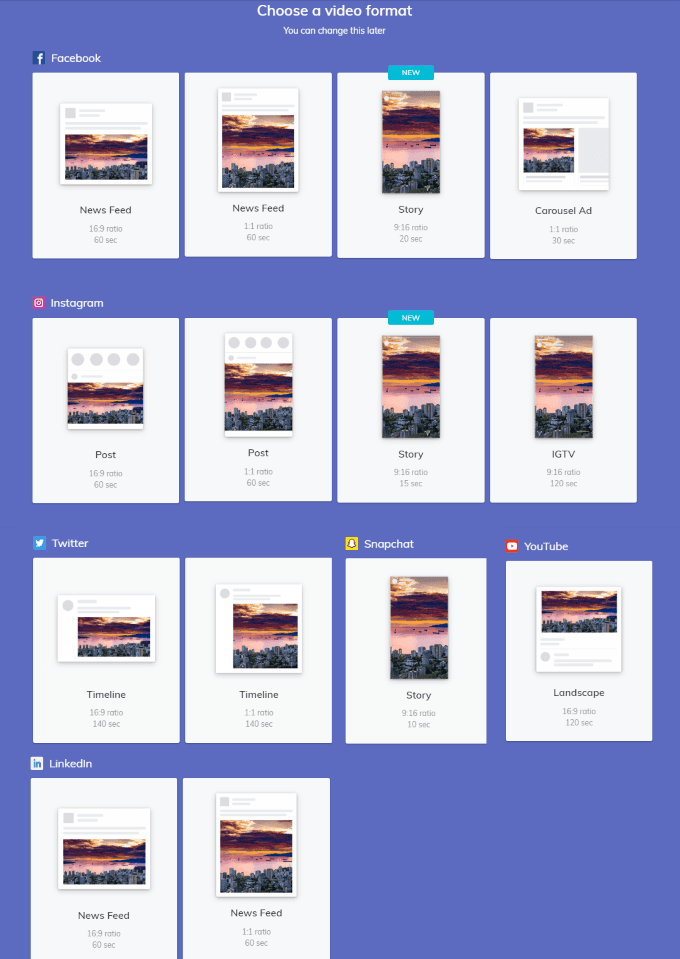
<รูปที่ class = "lazy aligncenter">
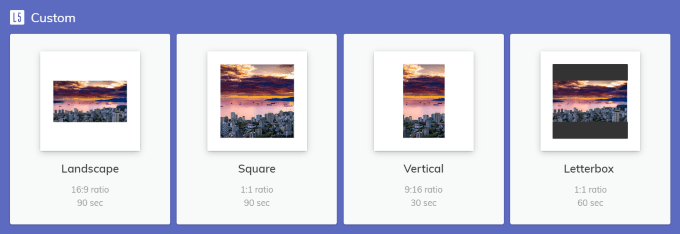
เลือกธีม
Lumen5 มีหลายธีมให้คุณ เพื่อเลือก
<รูป class = "lazy aligncenter">
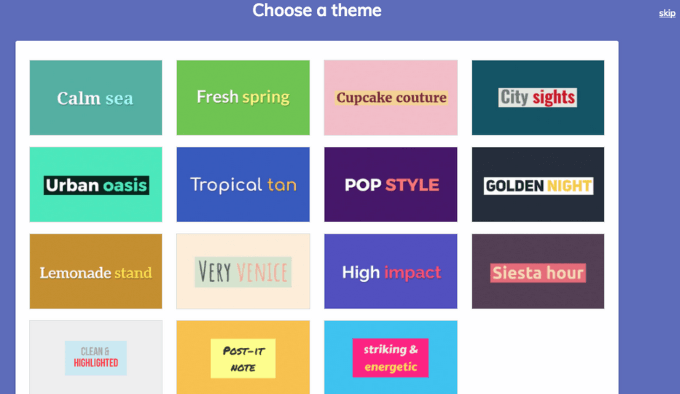
สร้างแบรนด์วิดีโอของคุณ
เพิ่มแบรนด์ของคุณลงในวิดีโอโดยเพิ่มโลโก้ตั้งค่าชุดสีและเลือกหรืออัปโหลดแบบอักษรที่คุณต้องการใช้
เริ่มต้นด้วยการคลิกที่ สไตล์ในการนำทางด้านซ้าย
เพิ่มโลโก้ของคุณ
คุณสามารถเลือกที่จะอัปโหลดโลโก้ของคุณหรือไม่รวมโลโก้โดยการกดปุ่มติดกับ ลายน้ำเมื่อเป็นสีเขียวนั่นหมายถึงโลโก้ที่คุณอัปโหลดจะปรากฏในวิดีโอของคุณ
ความทึบและตำแหน่งของโลโก้ของคุณนั้นขึ้นอยู่กับคุณด้วย คลิกที่เมนูแบบเลื่อนลงถัดจากแต่ละรายการเพื่อดูตัวเลือกและเลือกรายการหนึ่ง
เลือกสีของคุณ
จาก สไตล์คุณสามารถเลือกสีข้อความและพื้นหลังที่ตรงกับเอกลักษณ์ของแบรนด์ของคุณ
<รูป class = "lazy aligncenter">
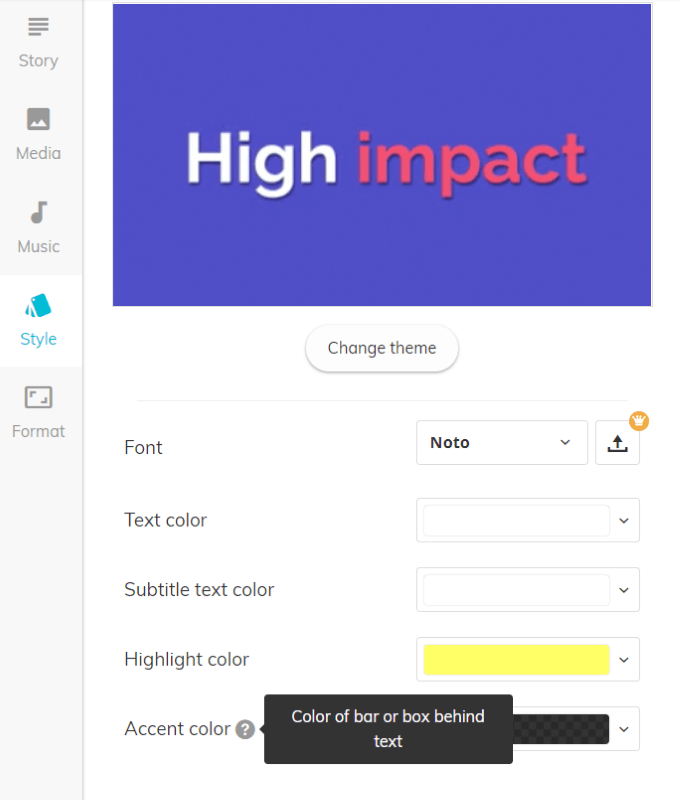
คุณสามารถเปลี่ยนธีมได้ โดยคลิกปุ่ม เปลี่ยนธีมหากต้องการค้นหาสีของข้อความคำบรรยายพื้นที่ที่เน้นและสีที่คุณต้องการใช้ให้คลิกปุ่มเลื่อนลงที่อยู่ถัดจากแต่ละตัวเลือก
ทำตามกระบวนการเดียวกันเพื่อเลือกแบบอักษรหรืออัพโหลดที่คุณต้องการ ของคุณเอง
แปลงเนื้อหาที่มีอยู่ของคุณ
คุณสามารถแปลงเนื้อหาที่มีอยู่โดยใช้ Lumen5 ได้สามวิธี คุณสามารถ:
ป้อน URL ของโพสต์บล็อกของคุณ
คัดลอกและวางข้อความของคุณลงในช่องว่างที่ให้ไว้
อัปโหลดภาพของคุณเองและ วิดีโอ<รูป class = "lazy aligncenter">
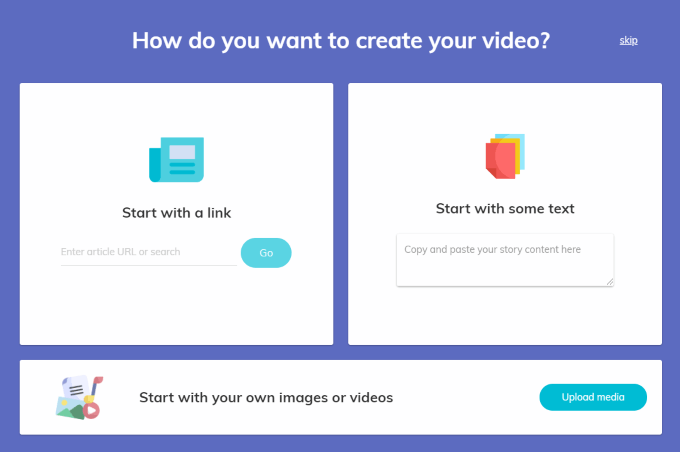
กระดานเรื่องราวของคุณ
รากฐานสำหรับวิดีโอของคุณจะถูกสร้างขึ้นโดยอัตโนมัติไม่ว่าคุณจะใส่ URL หรือวางเนื้อหาลงในกล่องข้อความ
ข้อความจะปรากฏขึ้น ในแดชบอร์ดการแก้ไขของคุณทางด้านซ้ายของหน้าจอ กระดานเรื่องราวจะปรากฏทางด้านขวา
เมื่อคุณป้อน URL Lumen5 จะใช้ปัญญาประดิษฐ์ (AI) ในการเลือกประโยค (ดูข้อความที่เน้นสี) และรูปภาพให้คุณ
คุณมีตัวเลือกในการรักษาคำแนะนำหรือล้างกระดาน
<รูป class = "lazy aligncenter">
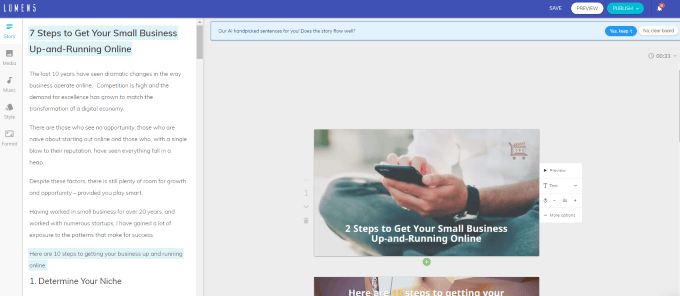
หากคุณเลือกที่จะยอมรับคำแนะนำ AI คุณยังคงสามารถแก้ไขได้ ตัวอย่างเช่นสมมติว่าคุณต้องการรวมย่อหน้าแรก คลิกที่มันแล้วมันจะถูกเพิ่มลงในกระดานเรื่องราว
ระบบจะสร้างฉากย่อยโดยอัตโนมัติ (สไลด์เพิ่มเติมที่มีรูปภาพหรือวิดีโอเดียวกัน) หากข้อความของคุณยาวเกินไป
กระบวนการนี้เหมือนกันถ้าคุณเลือกที่จะทิ้งคำแนะนำ AI
<รูป class = "lazy aligncenter">
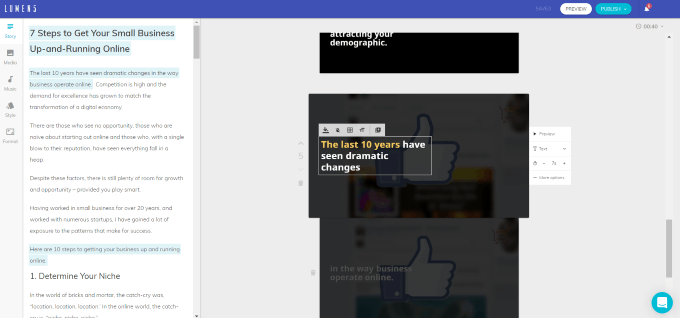
แก้ไขข้อความ
หากต้องการแก้ไขข้อความในกระดานเรื่องราวของคุณให้คลิกภายในกล่องและทำการเปลี่ยนแปลงตามที่คุณต้องการ . คุณสามารถแก้ไขเพิ่มหรือลบข้อความ
การใช้ AI Lumen5 จะคำนวณโดยอัตโนมัติ:
ตำแหน่งของข้อความ
แต่ละสไลด์นานแค่ไหน ควรเป็น
ข้อความที่จะเน้น
อย่างไรก็ตามคุณสามารถแทนที่คำแนะนำและทำการเปลี่ยนแปลงตามที่คุณต้องการ โปรดทราบว่าพื้นหลังสื่อจะเคลื่อนไหวในวิดีโอที่แสดงผล คุณสามารถดูตัวอย่างภาพเคลื่อนไหวสำหรับแต่ละสไลด์ได้โดยคลิก ดูตัวอย่าง
คุณสามารถเลือกชนิดของข้อความที่คุณต้องการ (ถ้ามี). ตัวเลือกของคุณคือ:
ชื่อเรื่อง
ข้อความธรรมดา
อ้างถึง
ไม่มีข้อความ
/ ul>
ตัวอย่างเช่นหากคุณต้องการให้ข้อความของคุณเป็นข้อความชื่อให้คลิก ชื่อแล้วข้อความจะเปลี่ยน
โปรดทราบว่าข้อความในสไลด์ด้านบนที่ใช้เป็นข้อความชื่อจะตัดคำ ทำงานคุณมีทางเลือกน้อยในการแก้ไขปัญหานี้
เปลี่ยนตำแหน่งของข้อความ
หากคุณคลิกที่ด้านในของสไลด์ใกล้กับข้อความ คุณสมบัติการแก้ไขเพิ่มเติมรวมถึง ตำแหน่งข้อความนี่คือฟังก์ชั่นที่คุณต้องการใช้
<รูป class = "lazy aligncenter">

หากคุณจัดกึ่งกลางข้อความจะไม่ตัดคำ อย่างไรก็ตามมันยังคงตัดคำที่มียติภังค์ มันยังดีกว่าเมื่อก่อน แต่ก็ยังไม่เหมาะ
<รูป class = "lazy aligncenter">
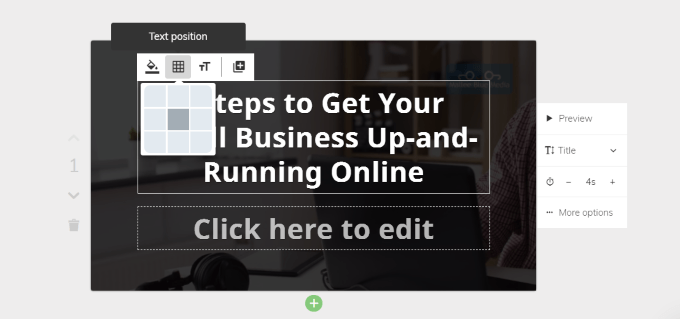
คุณสามารถเล่นกับข้อความและสรุปให้ดีขึ้น สำหรับบทช่วยสอนนี้ฉันได้เปลี่ยนข้อความให้อ่าน ทำให้ธุรกิจขนาดเล็กของคุณออนไลน์และทำงานได้ใน 2 ขั้นตอน
<รูป class = "lazy aligncenter">
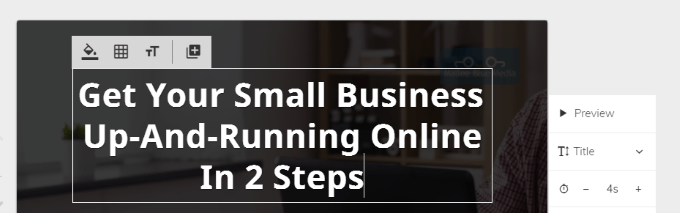
นั่นดูดีกว่ามาก หากคุณลองใช้ตำแหน่งและรูปแบบที่แตกต่างกันไป แต่ก็ยังไม่เหมาะกับคุณคุณสามารถเปลี่ยนกลับเป็นข้อความปกติจากข้อความ ชื่อ
เมื่อคุณกำลังแก้ไข ข้อความและต้องการบังคับคำให้บรรทัดถัดไปหากคุณคลิกปุ่ม Enter บนคอมพิวเตอร์ของคุณ Lumen5 จะสร้างฉากย่อย (สไลด์เพิ่มเติม)
หากคุณต้องการเก็บข้อความไว้ใน สไลด์เดียวกันกดปุ่ม "shift" บนคอมพิวเตอร์ของคุณค้างไว้ในขณะที่คุณกด enter
วิธีเน้นข้อความ
เริ่มต้นด้วยการเลือกข้อความที่คุณต้องการไฮไลต์และคลิกที่ไอคอน ไฮไลต์ภาพด้านล่างแสดงผลลัพธ์
<รูป class = "lazy aligncenter">
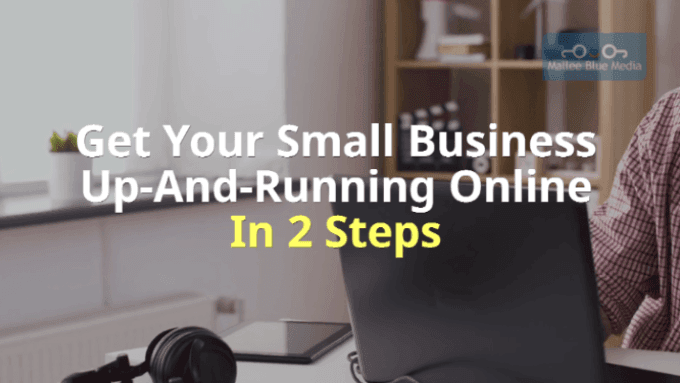
เลือกสื่อของคุณ
คุณสามารถควบคุมทุกแง่มุมของแต่ละสไลด์รวมถึงการเลือกพื้นหลังจากไลบรารีสื่อหรืออัปโหลดของคุณเอง (ขนาดสูงสุดคือ 15MB)
เลือก สื่อจากการนำทางด้านซ้ายเพื่อค้นหาและเลือกสื่อจาก ห้องสมุด, GIFsและ อัปโหลดนอกจากนี้โปรดทราบว่ามีตัวกรองที่ให้คุณเลือกจาก วิดีโอภาพถ่ายหรือ น่านน้ำ<รูป class =" lazy aligncenter ">
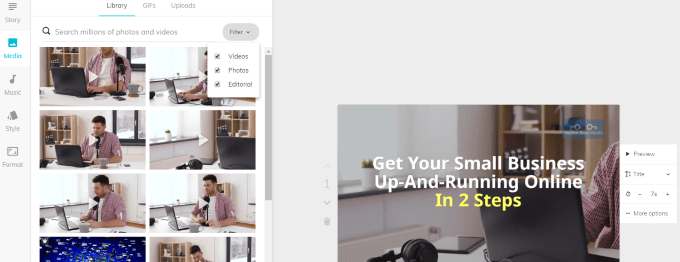
17
ตัวเลือกการแก้ไขเพิ่มเติม
แม้ว่า Lumen5 จะกำหนดระยะเวลาในการเล่นสไลด์แต่ละครั้งโดยอัตโนมัติ แต่คุณสามารถเปลี่ยนได้ มองหาไอคอนเวลาและคลิกที่เครื่องหมายบวกหรือลบเพื่อเปลี่ยนระยะเวลาที่คุณต้องการให้สไลด์สุดท้าย
<รูป class = "lazy aligncenter">
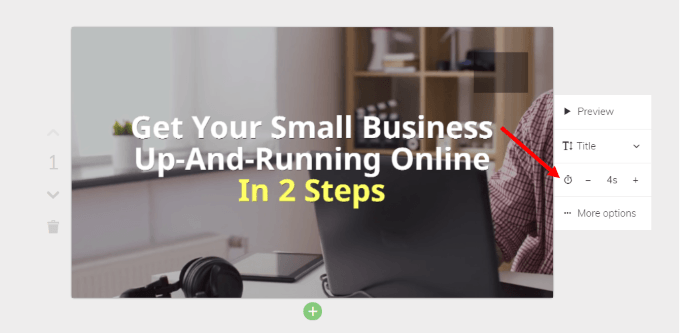
ตัดแต่งวิดีโอหรือเปลี่ยนเค้าโครง
คลิกที่ ตัวเลือกเพิ่มเติม เห็นได้ในภาพหน้าจอด้านบน กล่องป๊อปอัปจะเปิดขึ้นเพื่อให้คุณสามารถเปลี่ยนเค้าโครงหรือระดับสลัว<รูป class = "lazy aligncenter">
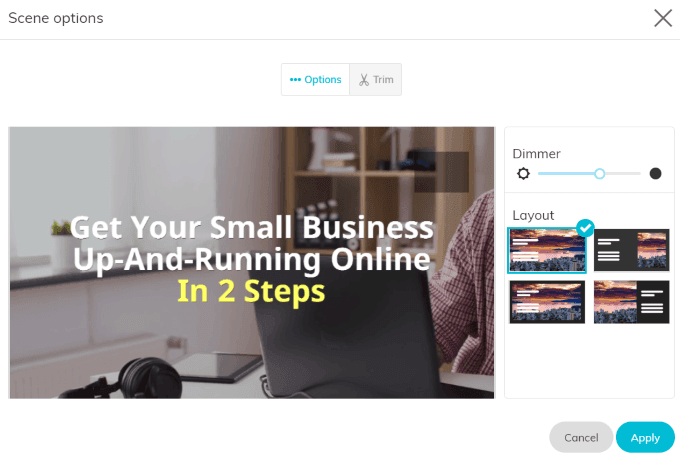
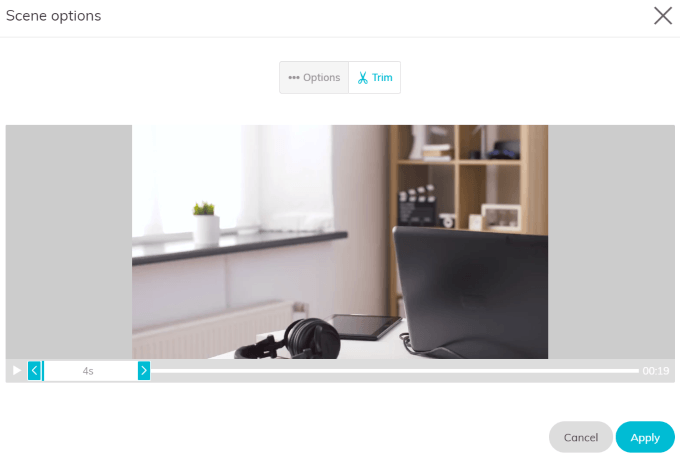
เพิ่มหรือลบฉากหรือประโยคย่อย
ดูแถบสีเขียวที่ด้านล่างของสไลด์ในภาพด้านล่าง
<รูป class = "lazy aligncenter">
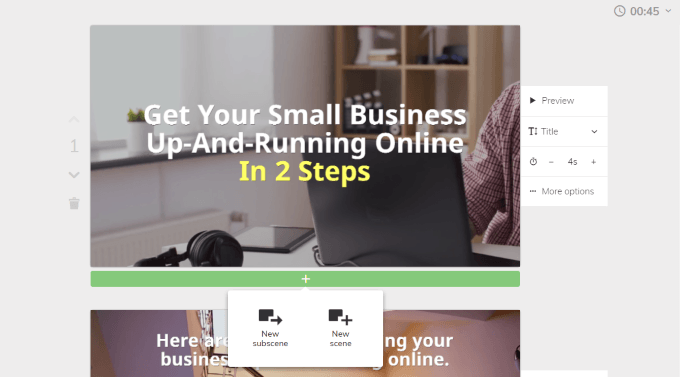
เมื่อคุณคลิกที่เครื่องหมาย + คุณจะเห็นว่าคุณสามารถเพิ่มฉากหรือฉากย่อย
ลูกศรลงที่อยู่ ทางด้านซ้ายของสไลด์จะเลื่อนสไลด์ลงในกระดานเรื่องราวของคุณ เนื่องจากนี่คือสไลด์แรกคุณจะเห็นลูกศรลงเท่านั้น
สไลด์อื่น ๆ จะมีทั้งลูกศรขึ้นและลงเพื่อเลื่อนสไลด์ไปยังตำแหน่งที่คุณต้องการ
ไอคอนถังขยะคือสิ่งที่ดูเหมือนว่าเป็น คลิกที่นี่เพื่อลบสไลด์ใด ๆ ที่คุณไม่ต้องการรวมในวิดีโอของคุณ
เพิ่มเพลง
Lumen5 ช่วยให้คุณเข้าถึงห้องสมุดลิขสิทธิ์ ฟรีไฟล์เสียง คุณยังสามารถอัปโหลดของคุณเอง เลือก เพลงจากพื้นที่การนำทางด้านซ้าย
<รูป class = "lazy aligncenter">
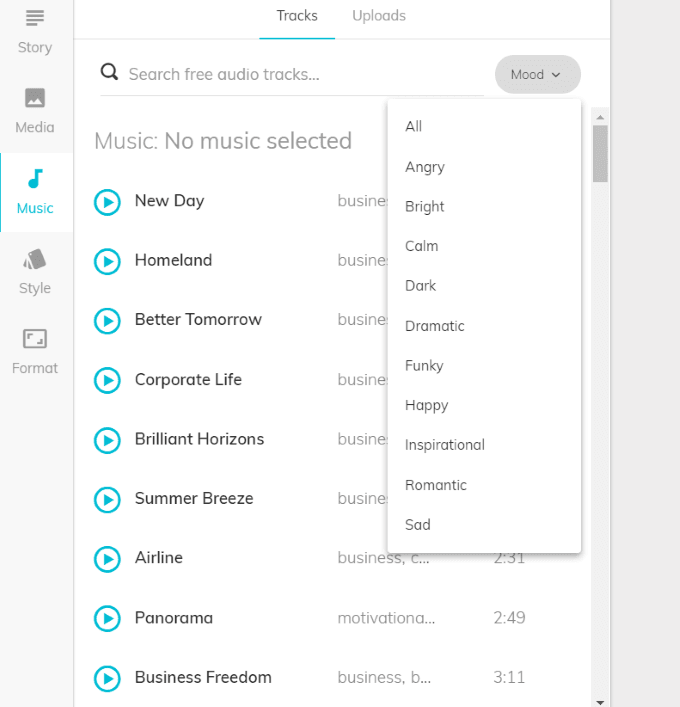
โปรดสังเกตว่าคุณสามารถเรียงลำดับไลบรารีตามอารมณ์ทำให้ง่ายต่อการค้นหาแทร็กที่ให้ความรู้สึกที่ถูกต้องสำหรับวิดีโอของคุณ
ฟังเพลงโดย คลิกไอคอน เล่นทางด้านซ้าย เมื่อคุณค้นหา (หรืออัปโหลด) เพลงที่คุณต้องการให้นำไปใช้กับวิดีโอโดยคลิกที่มัน
หากคุณไม่ต้องการรวมเพลงให้เว้นส่วนนั้นว่าง
ดูตัวอย่างและเผยแพร่วิดีโอของคุณ
เมื่อคุณมีสไลด์ทั้งหมดตามที่คุณต้องการคุณสามารถดูตัวอย่างวิดีโอเพื่อให้แน่ใจว่าคุณมีความสุข จากนั้นคุณสามารถย้อนกลับและแก้ไขเพิ่มเติมหรือเผยแพร่วิดีโอของคุณ
ดูที่มุมขวาบนของกระดานเรื่องราวของคุณเพื่อดูความยาวทั้งหมดของวิดีโอ หากต้องการคุณสามารถคลิกที่เมนูแบบเลื่อนลงถัดจากเวลาและเปลี่ยนความเร็วเป็น เร็วหรือ ช้าค่าเริ่มต้นคือ ปกติ <<<
คลิก เผยแพร่เมื่อคุณพร้อมที่จะให้ Lumen5 ทำงานได้ วิดีโอของคุณใช้เวลาในการแสดงผลไม่กี่นาที คุณจะได้รับอีเมลเมื่อดำเนินการเสร็จ
กลับไปที่แผงควบคุมของคุณแล้วคลิกที่วิดีโอที่เสร็จสมบูรณ์ คุณสามารถอัปโหลดไปที่ Facebook แบ่งปันบน Instagram ดาวน์โหลดลงในคอมพิวเตอร์ของคุณหรือแก้ไขหากมีการเปลี่ยนแปลงเพิ่มเติมที่คุณต้องการ
Lumen5 มีตัวเลือกและคุณลักษณะมากมายให้เลือก ช่วยคุณสร้างวิดีโอที่น่าสนใจมีส่วนร่วมและเป็นมืออาชีพในการโปรโมตธุรกิจของคุณ
รีวิว & ไอเดีย การใช้งาน Lumen5 สร้าง Video ด้วย A.I
กระทู้ที่เกี่ยวข้อง: